Modalità di impostazione manuale della rete LAN wireless(Macintosh)
Codice domanda frequente: 8200704000
Data di rilascio: 15 gennaio 2010
Soluzione
Prima di collegare la stampante alla rete, è necessario che il computer sia collegato alla rete. Assicurarsi che la configurazione del computer e del punto di accesso o del router sia completa.
Aggiungere (collegare) la stampante alla rete.
Note sulla connessione wireless
- La configurazione, le funzioni del router, le procedure di installazione e le impostazione di protezione dei dispositivi di rete variano in base all’ambiente di sistema. Per informazioni, consultare il manuale di istruzioni del dispositivo o contattare il produttore.
- In caso di installazione all’interno di uffici, consultare l’amministratore della rete.
- Se ci si connette a una rete non protetta, alcuni dati, ad esempio i dati personali, potrebbero essere divulgati a terzi.
- Se viene visualizzato un messaggio di errore o se si riscontrano problemi di connessione in rete, consultare il manuale cartaceo: Guida alla risoluzione dei problemi di rete.
NOTE
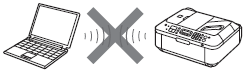
Non sono supportate le "connessioni ad-hoc", che consentono di stabilire una connessione wireless al computer senza utilizzare un punto di accesso. Approntare un punto di accesso.
Installazione del software
- Per utilizzare la stampante collegandola a un computer, nel software sono disponibili i driver da copiare (installare) sul disco rigido del computer. Il processo di installazione richiede circa 20 minuti. La durata dell’installazione varia a seconda dell’ambiente del computer o del numero di applicazioni da installare.
- Le schermate illustrate si riferiscono a Windows Vista Ultimate e a Mac OS X v.10.5.x.
IMPORTANT
- Prima di eseguire l’installazione, chiudere tutte le applicazioni in esecuzione.
- Accedere al computer come amministratore (o membro del gruppo Administrators).
- Non alternare account utente diversi durante il processo di installazione.
- Durante l’installazione potrebbe essere necessaria la connessione a Internet.
- È possibile che siano presenti costi di connessione a carico del cliente. Consultare il provider Internet.
- Durante la procedura di installazione potrebbe essere necessario riavviare il computer. Seguire le istruzioni a video e non rimuovere il Setup CD-ROM durante il riavvio. L’installazione riprenderà dopo il riavvio del computer.
- Se la funzione firewall del software di protezione è attivata, potrebbe venire visualizzato un messaggio che avvisa che il software Canon sta tentando di accedere alla rete. In caso tale messaggio venga visualizzato, impostare il software di protezione in modo da consentire sempre l’accesso.
- Gli ambienti Mac OS 9, Mac OS X Classic, Mac OS X v.10.4.10 o versioni precedenti non sono supportati.
Non collegare ancora il cavo di impostazione LAN wireless.
L’installazione software richiede l’utilizzo temporaneo del cavo di impostazione LAN wireless.
1.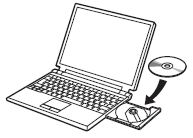
Accendere il computer, quindi inserire il Setup CD-ROM nell’unità CD-ROM.
Se si utilizza Windows, il programma di installazione verrà avviato automaticamente.
2.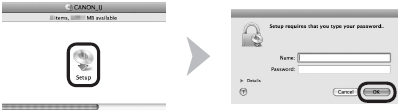
 Fare doppio clic sull’icona Setup nella cartella del CD-ROM per passare alla schermata seguente. Immettere il nome e la password dell’amministratore, quindi fare clic su OK.
Fare doppio clic sull’icona Setup nella cartella del CD-ROM per passare alla schermata seguente. Immettere il nome e la password dell’amministratore, quindi fare clic su OK. Se la cartella del CD-ROM non si apre automaticamente, fare doppio clic sull’icona del CD-ROM sul desktop.
Se la cartella del CD-ROM non si apre automaticamente, fare doppio clic sull’icona del CD-ROM sul desktop. Se non si conoscono il nome o la password dell’amministratore, fare clic sul pulsante ? (Help), quindi seguire le istruzioni a video.
Se non si conoscono il nome o la password dell’amministratore, fare clic sul pulsante ? (Help), quindi seguire le istruzioni a video.
3.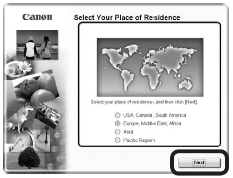
Selezionare il paese di residenza, quindi fare clic su Avanti (Next).
NOTE
Se viene visualizzata la finestra di dialogo Selezione lingua (Select Language), selezionare una lingua, quindi fare clic su Avanti (Next).
4.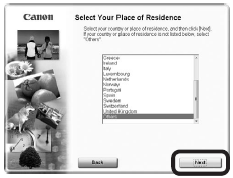
Scegliere un paese, quindi fare clic su Avanti (Next).
NOTE
Visualizzata solo quando si seleziona Europa, Medio Oriente, Africa (Europe, Middle East, Africa) o Asia nella schermata in 3.
5. 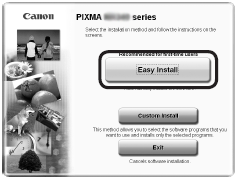
Fare clic su Installazione standard (Easy Install).
I driver, le applicazioni software e i manuali a video vengono installati tutti contemporaneamente.
NOTE
Se si desidera selezionare determinati elementi per l’installazione, fare clic su Installaz. personalizzata (Custom Install).
6.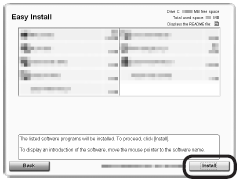
Fare clic su Installa (Install).
7.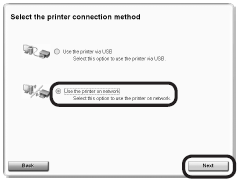
Selezionare Usare la stampante di rete (Use the printer on network), quindi fare clic su Avanti (Next).
Per procedere con l’installazione del software, seguire le istruzioni visualizzate.
8.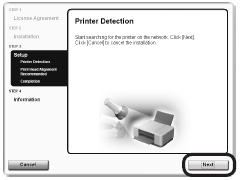
Quando viene visualizzata la schermata Rilevamento della stampante (Printer Detection), fare clic su Avanti (Next).
IMPORTANT
- Se al posto della schermata riportata in precedenza viene visualizzata la schermata Connessione stampante (Printer Connection), il metodo di connessione non è correttamente selezionato in 7.
Seguire le istruzioni a video e continuare l’installazione. Fare clic su Esci (Exit) nella schermata di completamento dell’installazione, quindi ricominciare da 2 , assicurandosi di selezionare Usare la stampante di rete (Use the printer on network) in 7.
9.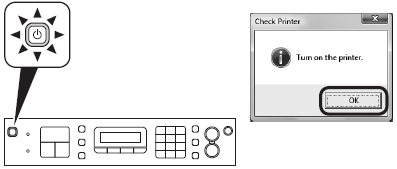
Assicurarsi che la stampante sia accesa, quindi fare clic su OK.
10.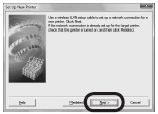
Quando viene visualizzata la schermata Imposta nuova stampante (Set Up New Printer), fare clic su Avanti (Next).
NOTE
Se viene visualizzata la schermata Elenco stampanti rilevate (Detected Printers List), fare clic su Imposta nuova stampante (Set Up New Printer).
11.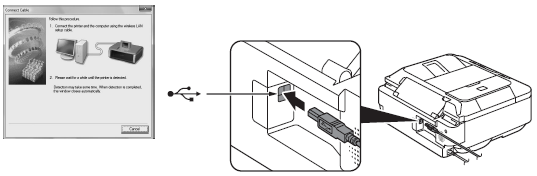
Quando viene visualizzata la schermata Collega cavo (Connect Cable), collegare la stampante al computer con il cavo di impostazione LAN wireless.
NOTE
Seguire le istruzioni a video e fare clic su Avanti (Next).
- Procedere con l’installazione in base alla schermata visualizzata.
L’Elenco punti di accesso rilevati (Detected Access Points List) o la schermata Punti di accesso (Access Points) -> Vedere 12-A.
La schermata Conferma punto di accesso connessione (Confirm Connection Access Point) -> Vedere 12-B.
12-A
- Se viene visualizzato l’Elenco punti di accesso rilevati (Detected Access Points List) o la schermata Punti di accesso (Access Points)
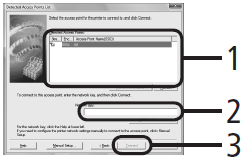
1.Selezionare il nome del punto di accesso/nome della rete di destinazione (SSID).
2.Immettere la chiave di rete.
Immettere correttamente le lettere maiuscole e minuscole. Per le lettere viene rilevata la distinzione tra maiuscole e minuscole.
Per utilizzare il numero chiave WEP 2, 3 o 4, fare clic su Numero chiave WEP (WEP Key Number), quindi specificare il numero chiave WEP.
3.Fare clic su Collega (Connect).
-> Vedere 13.
NOTE
- Se il punto di accesso di destinazione non è visualizzato nell’Elenco punti di accesso rilevati (Detected Access Points List) o nella schermata Punti di accesso (Access Points), consultare il manuale cartaceo: Guida alla risoluzione dei problemi di rete.
- Per informazioni su come controllare il nome del punto di accesso/nome della rete (SSID) e la chiave di rete, consultare il manuale fornito con il punto di accesso o contattare il produttore.
SSID
L’identificativo univoco del punto di accesso specifico.
Chiave di rete
Definita anche chiave di crittografia, chiave WEP o passphrase WPA/WPA2, chiave già condivisa. Password necessaria per impedire l’accesso non autorizzato alle comunicazioni.
12-B
- Se viene visualizzata la schermata Conferma punto di accesso connessione (Confirm Connection Access Point)
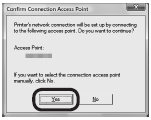
Assicurarsi che il punto di accesso di destinazione venga visualizzato, quindi fare clic su Sì (Yes).
Se si utilizza Macintosh, viene visualizzata una schermata in cui si richiede l’autorizzazione di accesso al portachiavi (keychain). In tal caso, fare clic su Consenti (Allow) o su Consenti una volta (Allow Once).
-> Vedere 13.
NOTE
Se il punto di accesso non viene visualizzato nella schermata riportata in precedenza, fare clic su No, quindi eseguire 12-A.
13.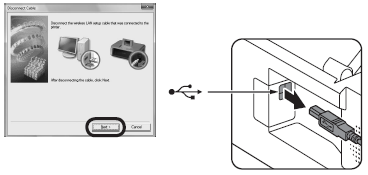
Quando viene visualizzata la schermata Scollega cavo (Disconnect Cable), rimuovere il cavo di impostazione LAN wireless, quindi fare clic su Avanti (Next).
NOTE
Se viene visualizzata la schermata Impostazione automatica (Automatic Setup) o Impost. automatica (Auto Setup), fare clic su OK, quindi eseguire 12-A.
14.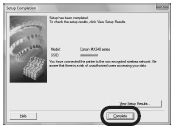
Quando viene visualizzata la schermata Completamento dell’impostazione (Setup Completion), fare clic su Completata (Complete) o su OK.
Installazione del software (Registrazione)
In questa sezione viene descritto come registrare la stampante in un computer Macintosh.1. 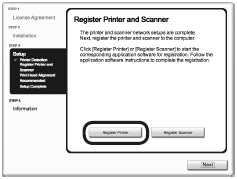
Quando viene visualizzata la finestra di dialogo Registra stampante e scanner (Register Printer and Scanner), fare clic su Registra stampante (Register Printer).
- Per ulteriori informazioni sull’installazione, passare alla sezione relativa al sistema operativo in uso.
Mac OS X v.10.6.x -> Vedere 2-A
Mac OS X v.10.5.x -> Vedere 2-A
Mac OS X v.10.4.11 -> Vedere 2-B
NOTE
- I caratteri alfanumerici dopo Canon MX340 series indicano il nome del servizio Bonjour o l’indirizzo MAC della stampante.
- Se la stampante non è stata rilevata, verificare i punti seguenti.
- La stampante è accesa.
- La funzione firewall di qualsiasi software di protezione è disattivata.
- Il computer è connesso al punto di accesso.
2-A (Mac OS X v.10.6.x/v.10.5.x)
(1) 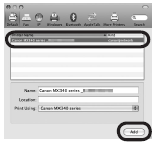
Selezionare Canon MX340 series e fare clic su Aggiungi (Add).
-> Vedere 3
2-B (Mac OS X v.10.4.11)
(1) 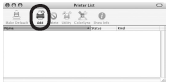
Quando viene visualizzata la schermata Elenco Stampanti (Printer List), fare clic su Aggiungi (Add).
NOTE
Quando viene visualizzata la schermata
Nessuna stampante disponibile. (You have no printers available.), fare clic su Aggiungi (Add).
(2)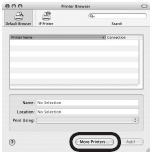
Fare clic su Altre stampanti (More Printers) nella schermata Browser stampante (Printer Browser).
(3) 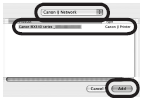
Selezionare Canon IJ Network nel menu a comparsa, selezionare Canon MX340 series nell’elenco delle stampanti, quindi fare clic su Aggiungi (Add).
(4) 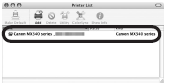
Verificare che Canon MX340 series sia stata aggiunta all’elenco delle stampanti.
-> Vedere 3.
3. 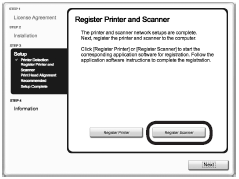
Quando viene visualizzata la finestra di dialogo Registra stampante e scanner (Register Printer and Scanner), fare clic su Registra scanner (Register Scanner).
4. 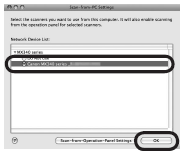
Selezionare Canon MX340 series nella schermata Scans. da impost. PC (Scan-from-PC Settings), quindi fare clic su OK.
5. 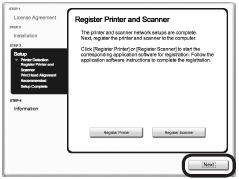
Fare clic su Avanti (Next) sulla schermata Registra stampante e scanner (Register Printer and Scanner).
Installazione del software (Informazioni)
1.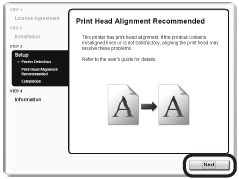
Fare clic su Avanti (Next).
Per procedere con l’installazione del software, seguire le istruzioni visualizzate.
Informazioni importanti per l’installazione
- Informazioni necessarie per la registrazione utente (User Registration)
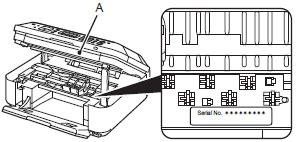
Per effettuare la registrazione del prodotto, è necessario il numero di serie del prodotto. Il numero di serie è disponibile nella parte interna della stampante (come mostrato nella figura).
IMPORTANT
Se la stampante è accesa, il supporto cartuccia FINE (FINE Cartridge Holder) si sposterà all’apertura dell’unità di scansione (coperchio) (A).
NOTE
La schermata Registrazione utente (User Registration) verrà visualizzata solo se è stata selezionata l’opzione Europa, Medio Oriente, Africa (Europe, Middle East, Africa) nella schermata Scegliere l’area di residenza (Select Your Place of Residence).
- Se viene visualizzata la schermata Extended Survey Program
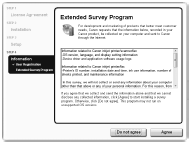
Per accettare i termini di Extended Survey Program, fare clic su Accetto (Agree).
Se si fa clic su Non accetto (Do not agree), Extended Survey Program non verrà installato. (Ciò non pregiudica la funzionalità della stampante).
2. 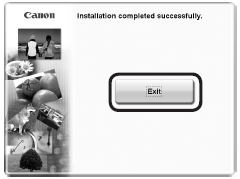
Fare clic su Esci (Exit) per completare l’installazione.
Se viene visualizzato Riavvia (Restart), seguire le istruzioni per riavviare il computer.
Prima di eseguire scansioni tramite il pannello dei comandi della stampante per la prima volta, è necessario riavviare il computer.
NOTE
- Rimuovere il Setup CD-ROM e conservarlo in un luogo sicuro.
- I pulsanti visualizzati in Solution Menu possono variare a seconda del paese o della regione in cui è stato acquistato il prodotto.
3.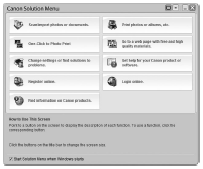
 Fare clic sull’icona del Dock per avviare Solution Menu.
Fare clic sull’icona del Dock per avviare Solution Menu.
- Utilizzo della stampante da altri computer
Una volta completata la connessione wireless della stampante, è possibile utilizzarla da altri computer sulla stessa rete.
Installare il software, inclusi i driver, sul computer da cui si desidera utilizzare la stampante. Non sono necessarie altre impostazioni.
Per la procedura di installazione del software, consultare "Modalità di impostazione della rete LAN wireless per condividere una stampante con altri computer (Macintosh)".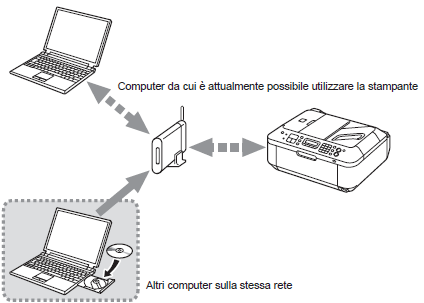
Modelli interessati
- PIXMA MX340